Steam游戏数据同步是一项非常方便的功能,它可以使您在不同设备上轻松地同步游戏存档,通过Steam的云同步功能,您可以随时随地访问最新的游戏进度和存档。在这篇文章中我们将为您介绍如何使用Steam的云同步功能,以确保您的游戏数据始终保持同步和安全。无论是在家中的电脑上还是在外出时使用笔记本电脑,您都可以方便地继续游戏,而不必担心丢失进展。让我们一起来探索这一功能的使用方法吧!
steam游戏存档云同步教程
方法如下:
1.目前steam游戏只能通过游戏单个设置,无法全局设置。首先启动你的steam,输入账户密码登录,如下图所示
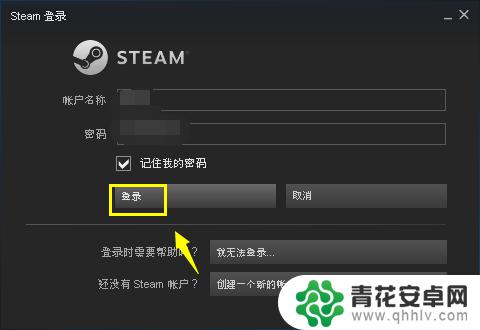
2.登录成功,点击上方菜单游戏,如下图所示
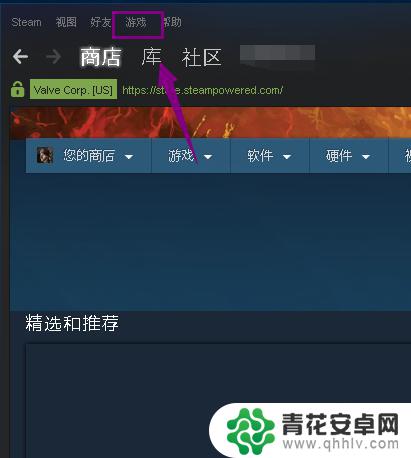
3.进入游戏菜单,点击查看游戏库,如下图所示
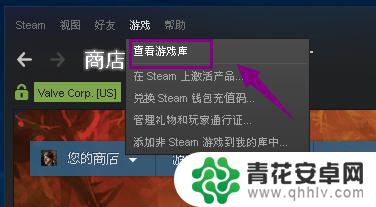
4.
进入游戏库,你会发现不是所有游戏后面有云朵标志。只有有云朵标志的才可以云同步存档,如下图所示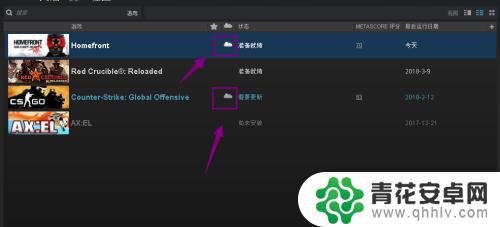
5.进入游戏库,右键单击你要同步的游戏,选择属性进入,如下图所示
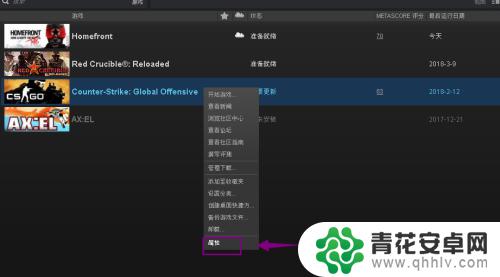
6.在游戏属性界面,点击更新选项卡,如下图所示
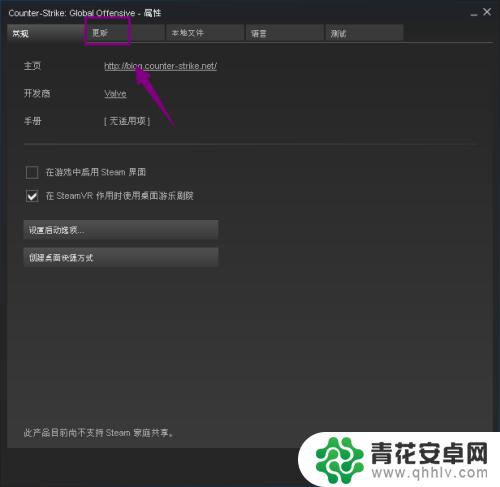
7.在更新选项卡, 勾选steam云下面的复选框。点击关闭即可,如下图所示
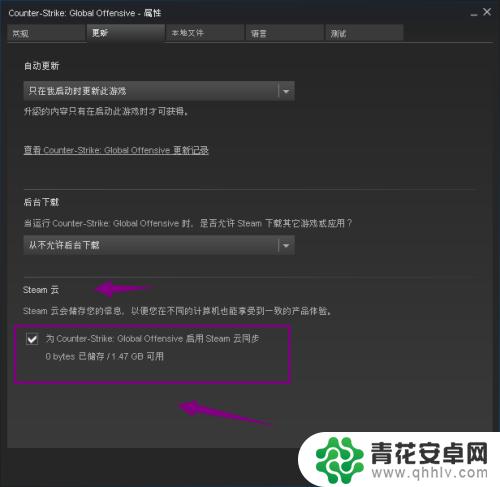
以上是关于如何使Steam游戏数据同步的详细内容,阅读完毕后,我相信对各位朋友一定会有所启发和帮助,如果您还有其他相关问题需要解决,请继续关注本站,您将获得更多所需的更新内容。










